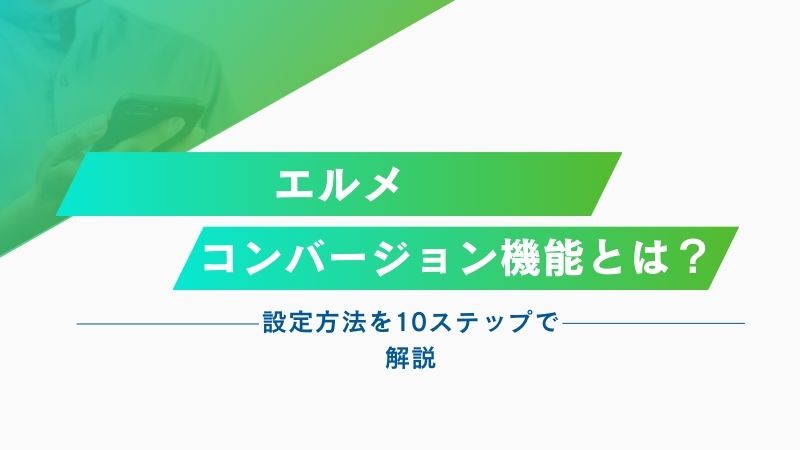本記事ではL Message(エルメ)のコンバージョン機能について解説しています。
 初心者さん
初心者さんエルメのコンバージョンってなんだろう



聞き慣れない方も多いかもしれませんね。
⇨HTMLコードを埋め込んだページの訪問者を特定し、LINE上でアクションを実行することができる機能のことです。
コンバージョン機能を使えば、商品購入者に対してタグ付けやテンプレート、ステップ配信などのアクションをすることもできます。
LINE公式アカウントからリンク先に誘導するような使い方をしている方はぜひ活用してほしい機能です。
エルメのコンバージョン機能やエルメについては公式サイトも併せてご参照ください。
\ 初期費用0から導入可能!/
エルメのコンバージョン機能とは
エルメのコンバージョン機能とはHTMLコードを埋め込んだページの訪問者を特定し、LINE上でアクションを実行することができる機能のことです。
そもそも、コンバージョンという言葉を聞き慣れない方もいるでしょう。
コンバージョンとは、WEBサイトを運営する上で設定する目標のことをいいます。
例えば、
・商品の購入
・会員登録
・イベントの申し込み
などがコンバージョンとして一般的に設定される目標の例です。
目標が『商品の購入』の場合エルメのコンバージョン機能を活用するなら、HTMLコードは商品購入完了ページに埋め込みます。
それにより、目標達成人数のカウントが可能になります。
LINE上で実行するアクションについては、
などがあります。
購入したユーザーにタグ付けしておけば、配信対象を絞るときなど条件として反映させることができるのでおすすめですよ。
エルメのコンバージョン機能設定方法は10ステップ
エルメのコンバージョン機能の設定は下記の10つのステップを踏むことで完了します。
・配信ページ・計測ページを作成
・メニューから『コンバージョン測定』をクリック
・『新規作成』をクリックし管理名を入力
・「配信ページURL」を記入
・アクションを設定
・コード表示をクリック
・配信ページ埋め込みHTMLコードをコピー
・アクション起動ページ埋め込みHTMLコードをコピー
・配信用コードをエルメ管理画面から送信する
・反応人数を確認する
順を追って解説していきます。
ステップ①:配信ページ・計測ページを作成
まずは、コンバージョン機能を反映させたいWEBサイトを用意する必要があります。
配信ページと計測ページのドメインは同じになるように作成してください。
ステップ②:メニューから『コンバージョン測定』をクリック
エルメを開いて、左側のメニュー一覧から『情報管理』にカーソルを合わせます。
情報管理の中に『コンバージョン測定』というタブがあるのでクリックしてください。
ステップ③:『新規作成』をクリックし管理名を入力
次に、コンバージョンのページの青色の新規作成ボタンをクリックしてください。
新規作成をクリックすると管理名入力ができます。
管理名はユーザーに表示されず、管理するためにつける名前なので自分で分かりやすいものに設定しましょう。
文字数は10文字以内で設定ができます。
コンバージョン設定が増えてしまい管理がしにくい場合には、フォルダを活用しましょう。



フォルダはプラスボタンから作成できますよ。
ステップ④:「配信ページURL」を記入
ステップ①で作成した配信ページのURLを入力します。
入力の間違いがないように、コピペするのが安心ですよ。
配信するURLとコンバージョンを計測するURLを同一にする』という欄は、同一にする場合はチェックボックスにチェックを入れてください。
ステップ⑤:アクションを設定
次にコンバージョン時のアクションを設定します。
のどちらかを選択し、設定ボタンをクリックします。
設定できるアクションの一覧は下記になります。
・ステップ配信をする
・テンプレートメッセージを送る
・テキストメッセージを送る
・リマインド配信をする
・タグ付けをする
・リッチメニューを表示する
・お友達情報を割り当てる
コンバージョンをどのページに設定するかによってもアクションは変わってくるので目的に合ったものを選びましょう。
ステップ⑥:コード表示をクリック
コンバージョン新規作成ページに戻り、作成したコンバージョンの欄のコードを表示ボタンをクリックします。
ステップ⑦:配信ページ埋め込みHTMLコードをコピー
配信・埋め込みコードというページに飛ぶので、
②配信ページ埋め込みHTMLコードの欄の横のコピーマークを押してコードをコピーしてください。
コピーできたら、ステップ①で用意した配信ページ内にペーストして保存をしてください。
ステップ⑧:アクション起動ページ埋め込みHTMLコードをコピー
次に、また配信埋め込みコードのページに戻り、③アクション起動ページ埋め込みHTMLコードをコピーします。
その後、計測ページにペーストしてください。
ステップ⑨:配信用コードをエルメ管理画面から送信する
最後に、①配信用コードをコピーします。
このコードをユーザーにメッセージで配信することでURLに変換され、コンバージョンの設定が完了します。
この変換後のURLはユーザーごとに違うものが生成されます。
ユーザーに配信する際は、上記手順で①配信用コードをコピーして送るように注意してください。
ステップ⑩:反応人数を確認する
ステップ⑨までの設定が終わると、反応人数としてコンバージョンの測定が始まります。
反応人数を確認して設定できているかをチェックしましょう。
以上10ステップがコンバージョンの設定方法になります。
手順が多いので慣れない方は特にハードルが高く感じてしまうかもしれませんが分かりやすいボタンのUIやコピペでできる操作ばかりなので難しいことはありません。ご紹介した手順に沿って挑戦してみてくださいね。
コンバージョンと組み合わせたいエルメの機能5選
エルメのコンバージョン測定を活用するなら、HTMLコードを埋め込んだページの訪問者数を増やしたいですよね。
LINE公式アカウントの機能拡張ツール、エルメならWEBページの訪問者数アップを狙える機能も充実しているので組み合わせて使うと良いでしょう。
・フォーム機能
・リッチメニュー
・タグ機能
・リッチメッセージ
・クロス分析機能
それぞれご説明していきます。
機能①:フォーム機能
フォーム機能は、エルメのアンケート機能のことです。
WEBページの見やすさや、購入したい商品の傾向などユーザーのリアルな声を集め反映させることで訪問者数アップを目指せます。
フォーム機能について詳しくは、関連記事をご参照ください。


機能②:リッチメニュー
リッチメニューは、ユーザーが開くトーク画面の下部に出てくる画像タイプのメニュー一覧のことです。
画像内のタップ領域にボタンを割り振ることができ、それぞれにリンクが設定できるのでコンバージョン機能を使いたいWEBページのリンクをリッチメニューに配置することでユーザーをページに誘導することができます。
リッチメニューの設定方法等については、関連記事で詳しく解説しています。


機能③:タグ機能
コンバージョン機能で計測したユーザーにタグ付けができるとご紹介しました。
エルメはユーザー分析に長けたツールのため、タグ付けしておけばユーザー分析時の条件として設定が可能です。
タグを『購入者』などにしておけば購入者を対象にした分析や配信が可能になります。
ぜひ併せて活用してくださいね。


機能④:リッチメッセージ
リッチメッセージはアクション機能を持つ画像、動画タイプのメッセージのことです。
画像や動画は視覚的にユーザーにアピールができるので、目に留まりやすいというメリットがあります。
画像の中にWEBページのリンクを貼ったり、動画が終わったらWEBページに誘導したりすることで、コンバージョン測定したいWEBページの訪問者数増加につながりやすくなります。
リッチメッセージについても関連記事でご紹介しているので、参考にして導入してみましょう。


機能⑤:クロス分析機能
エルメのクロス分析は、2つの条件を組み合わせてユーザーを分析する機能のことです。
この条件として、コンバージョンも設定が可能です。
コンバージョン測定を適用したいWEBページに訪問したことを条件1とし、条件2に年齢や性別、流入経路などを設定することでどの層のユーザーが訪問してくれているのか、また訪問者が少ないのかなどの傾向を把握することができます。
この結果から、対象の層を絞ったキャンペーンなどを企画したりと訪問者を増やす工夫に活用することができるのでコンバージョン機能と組み合わせた使い方は非常に有効です。
以上が、コンバージョン機能と組み合わせて使えるエルメの機能の例5つになります。
エルメは機能が豊富にあり、無料のプランで利用できる機能も多くあります。
初期費用0で試せるのでハードルが低めなのは嬉しいですよね。
コンバージョン機能をフル活用するためにも、エルメの機能を駆使して訪問者数を増やしましょう!
まとめ:エルメのコンバージョン機能でユーザー分析に役立てましょう
エルメのコンバージョン機能についてご紹介しました。
LINE公式アカウントからWEBページに誘導する使い方をしている方にピッタリなコンバージョン機能。
購入した人に対してあらかじめ用意したメッセージを配信したりできるので、印象に残りやすく、工夫次第でリピーターに繋げることもできます。
使い方も、コピペでコードを埋め込むことができたり自動でユーザーへのURLが生成されたりと簡単なので初めての方も安心して利用できますよ。
エルメの導入についての詳細は公式サイトをご覧下さい。
\ コンバージョン機能を使うなら /